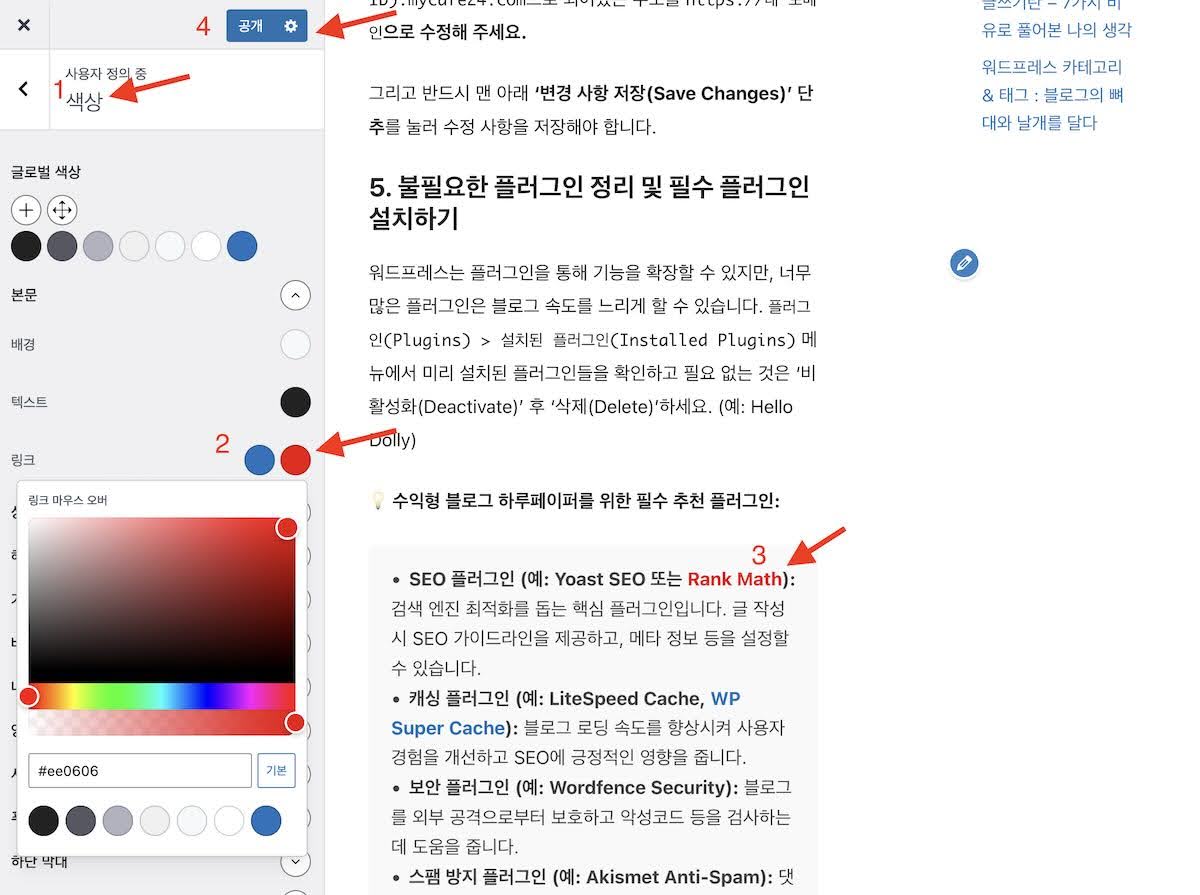GeneratePress 링크 마우스 오버 색상 변경 방법 (최신)
이 블로그에는 현재 GeneratePress 테마가 적용되어 있습니다. 꼭 필요한 기능만 담은 테마라 가볍고 빠릅니다. 그 대신 복잡한 기능은 유료 프리미엄 테마를 구입하든지, 아니면 플러그인을 설치해서 구현해야 합니다. 하지만 배경이나 텍스트, 링크 텍스트, 호버 색상 정도는 무료 버전에서도 가능합니다.
지금 읽고 계신 이 글 바로 윗 단락을 보면 ‘GeneratePress 테마’라는 파란색 글씨가 보입니다. 링크가 걸려있는 텍스트는 파랑으로 나타나도록 되어있습니다. 여기에 마우스를 가져다 대어 보세요. 빨간색으로 바뀌지요? 현재 이 블로그에는 호버 색상이 빨강으로 지정되어 있기 때문입니다. GeneratePress 테마에서 링크 마우스 오버 색상 변경 방법을 알아보겠습니다. 늘 그렇듯, 알고 나면 정말 쉽습니다.
GeneratePress 링크 마우스 오버 색상 변경 방법
1. 사용자 정의하기 > 색상
사용자 정의하기로 들어갑니다. 아래 사진처럼 왼쪽에 패널이 나타납니다. 여기에서 색상를 선택합니다. 아래와 같은 화면이 나옵니다.
2. 마우스 오버 색상 선택
맨처음에 나오는 본문을 선택하면, 그 아래 배경, 텍스트, 링크 색상을 선택할 수 있는 메뉴가 나옵니다. 우리가 바꾸려고 하는 것은 하이퍼링크된 텍스트에 마우스를 가져갔을 때 색깔입니다. 그러므로 배경과 텍스트는 그대로 두고 링크 색상을 정해야 합니다.
사진을 보면, 링크에서 왼쪽은 마우스를 대기 전에 표시되는 하이퍼링크 색상이고, 왼쪽은 마우스를 대면 바뀌는 색상입니다. 제가 이미 마우스 오버 색상을 빨강으로 바꾼 다음 캡처해서 빨강으로 나오고 있습니다. 처음 열었다면 아마 검정으로 표시되고, 마우스를 가져갔을 때 ‘마우스 오버 색상’이라고 뜰 것입니다.
링크에 나오는 두 동그라미 중 왼쪽 동그라미를 누르면, 사진처럼 ‘링크 마우스 오버’ 팔레트가 나옵니다. 여기서 원하는 색을 구르면 됩니다. 전 우측 상단 모서리를 눌러 빨강을 선택했습니다.
3. 확인
오른쪽 3번 화살표를 보면 Rank Math 가 빨갛게 된 것이 보이시죠? 이제 링크된 글자 색은 아래 WP SuperCache처럼 푸르게 나오고, 마우스를 가져가면 붉게 변하는 것을 확인할 수 있습니다.
4. 공개▶︎저장
내가 원하는 색으로 바뀌는 것이 확인되면, 이제 저장을 해야 합니다. 사용자 정의하기 패널 오른쪽에 ‘공개’라고 되어있는 파란색 단추를 눌러 수정한 것을 저장해야 합니다. 전 처음에 노란색으로 했다가 빨강으로 바꿨습니다. 보기에는 노랑이 예쁩니다. 하지만 노랑보다는 아무래도 빨강이 더 집중이 잘 되고 읽기 쉽더군요. 마음에 드는 색으로 바꿔 효율적이고 즐거운 블로깅 하시기 바랍니다.
▶︎ 함께 읽으면 좋은 글
워드프레스 이미지 그림자: 초보자도 쉽게 적용하는 CSS 코드 (수익형 블로그 필수 꾸미기)
파트너스 활동으로 소정의 수수료를 제공받을 수 있습니다.